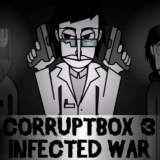苹果手机后台更新是指手机在后台自动下载并安装应用程序的更新版本,有时候我们可能并不想让手机在后台自动更新应用,因为这可能会消耗手机的流量和电量。要关闭苹果手机的后台自动更新功能,可以通过简单的设置来实现。接下来我们将介绍如何关闭苹果手机的后台自动更新功能。
苹果手机关闭应用后台自动更新方法
操作方法:
1.我们在使用iPhone的时候,经常会发现某些应用在后台自动更新了,如图所示。
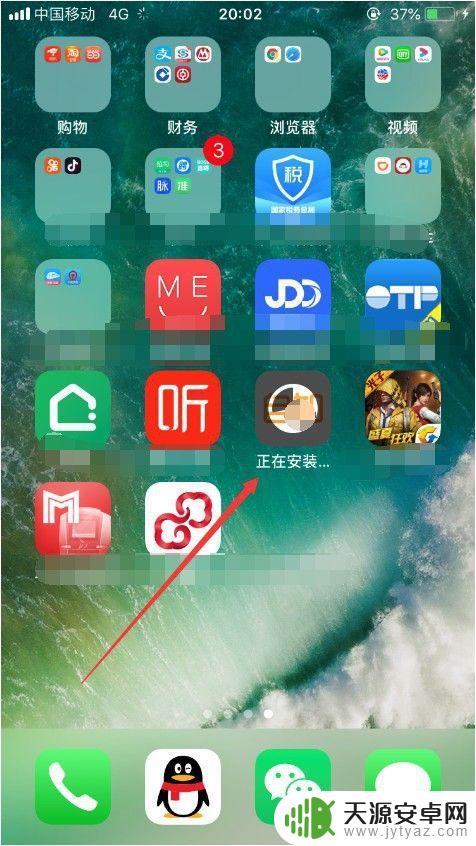
2.如果想要针对某个应用,只想关闭该应用的后台自动更新,可以进入手机的设置,然后找到该应用,如图所示。
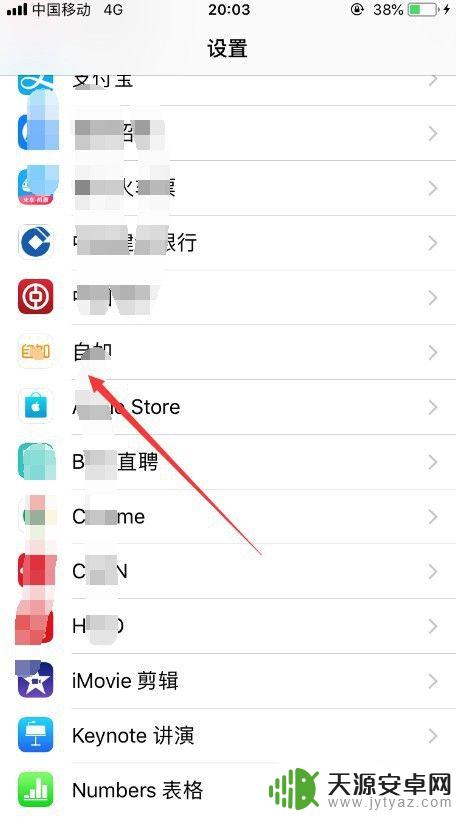
3.然后关闭该应用的“后台应用刷新”按钮就可以了,如图所示。
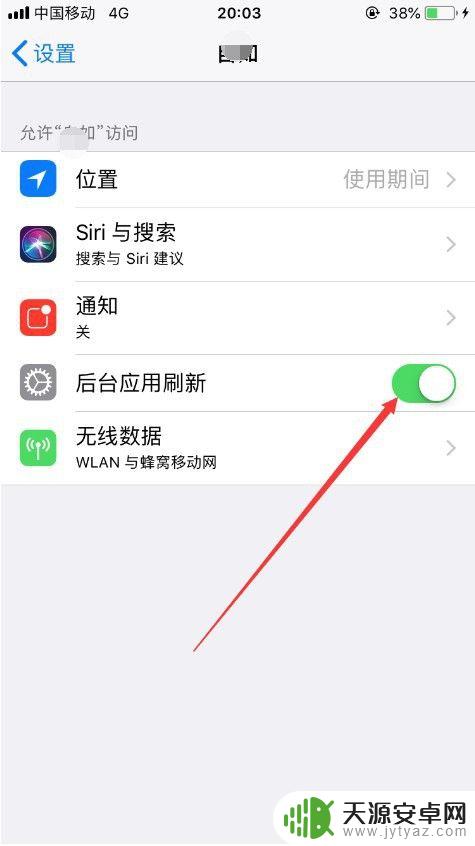
4.如果是想批量的关闭应用后台自动更新,或者直接关闭所有应用的首台自动更新。可以点击进入设置中的“通用”,如图所示。
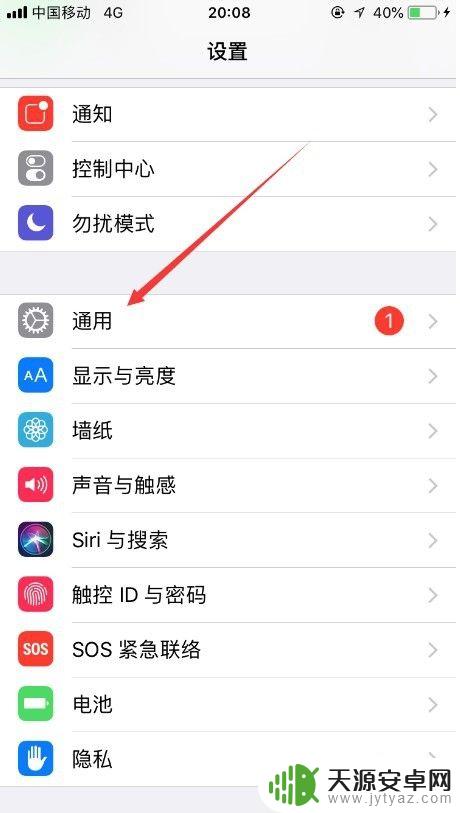
5.进入通用设置之后,选择其中的“后台应用刷新”,如图所示。
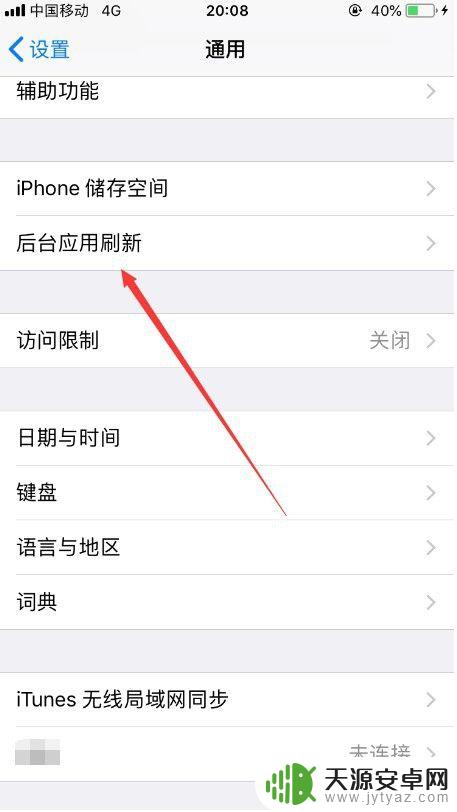
6.进入之后,可以看到手机上面所有的应用列表。直接关闭应用后面对应的按钮,就可以关闭该应用的后台自动更新,如果想直接关闭所有应用的后台更新,可以点击进入上面的“后台应用刷新”,如图所示。
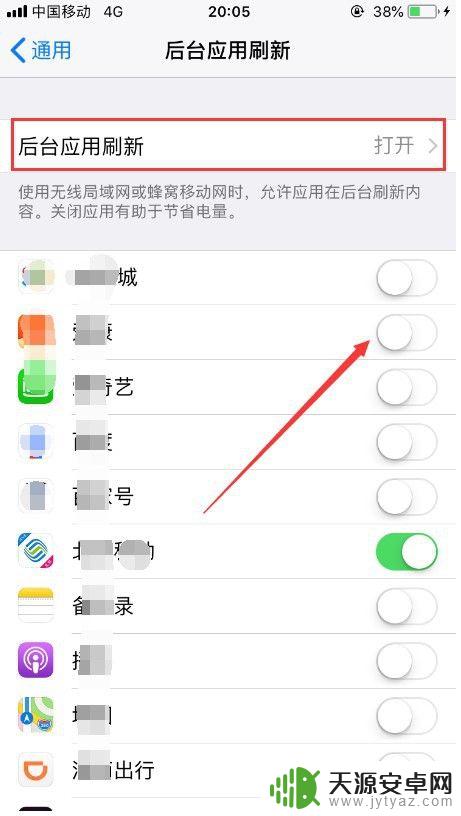
7.直接选择其中的“关闭”即可,这样就关闭了所有应用的后台自动更新,如图所示。
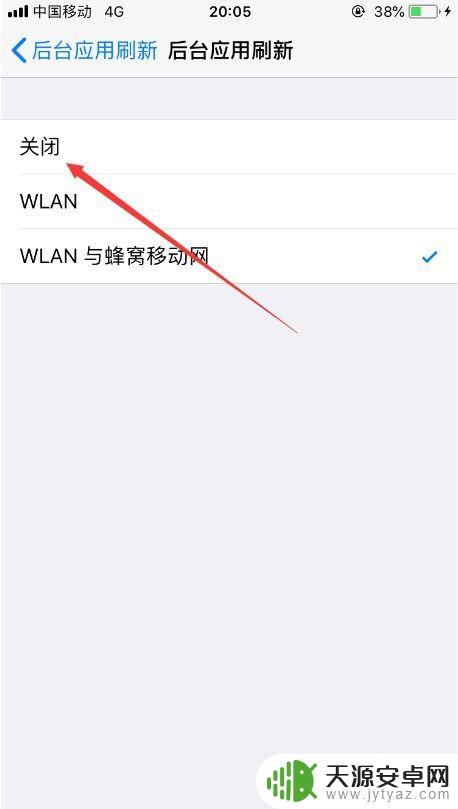
8.但是,这样设置需要注意。虽然关闭了应用的后台自动更新,但是也会导致该应用后台无法收到任何消息,设置时需要注意,以上就是苹果手机后台更新如何关闭的方法介绍,希望可以帮到大家。
以上就是关于苹果手机后台更新如何关闭的全部内容,有出现相同情况的用户就可以按照小编的方法了来解决了。